O processo wisptis.exe é um arquivo de sistema que pode causar problemas para alguns usuários. Por ser um processo do Windows, muitos usuários se perguntam se é seguro desativá-lo – e como, já que é famoso por reaparecer após ser encerrado no Gerenciador de Tarefas.
Este artigo explicará o que o processo wisptis.exe faz e como você pode desativá-lo com segurança.
O que é o programa wisptis.exe?
O programa wisptis.exe é um arquivo executável que ativa o recurso de escrita manual no software Microsoft Office. “WISPTIS” significa Windows Ink Services Platform Tablet Input Subsystem e a descrição do arquivo é “Microsoft Pen and Touch Input Component”. Resumindo, é uma ferramenta de dispositivo de entrada de caneta criada para a plataforma Microsoft Tablet PC.
É um executável legítimo do Windows e pode ser encontrado na maioria dos sistemas operacionais Microsoft Windows, incluindo Windows XP, Vista, Windows 7, Windows 10 e Windows 11.
O problema com wisptis.exe é que ele é executado em segundo plano mesmo quando nenhuma tela sensível ao toque ou caneta é usada. Isso se torna um problema quando é necessário mais poder de processamento. Sabe-se que o processo consome muitos recursos do sistema, causa gargalos na CPU e afeta negativamente outros programas.
Também foi relatado que ele impede que certos usuários façam logoff de seus PCs ou servidores de terminal enquanto uma mesa digitalizadora está em uso.
Pior ainda, é impossível desinstalar o processo porque a Proteção de Arquivos do Windows irá programá-lo para ser reinstalado sempre que você reinicializar o sistema, executar o Windows Update ou carregar o Adobe Acrobat ou um dos programas do Microsoft Office.
O wisptis.exe é malware?
O arquivo wisptis.exe é um arquivo de sistema genuíno do Windows. No entanto, softwares maliciosos, incluindo malware, spyware, trojans e outros vírus, podem ser projetados para se passarem por qualquer processo sob qualquer nome de arquivo, incluindo wisptis.exe. Portanto, é essencial verificar se você não está lidando com um vírus.
O arquivo wisptis.exe legítimo está localizado na pasta C:\Windows\System32. Para verificar onde o seu está localizado, abra o Gerenciador de Tarefas, encontre o processo wisptis.exe, clique com o botão direito e selecione Propriedades.
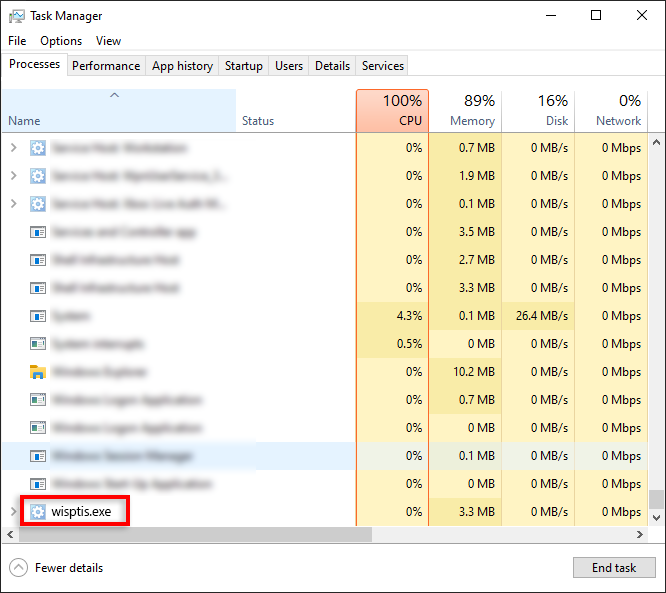
Onde estiver escrito “Local”, certifique-se de que “C:\Windows\System32” esteja listado. Você pode estar lidando com malware se ele aparecer em qualquer lugar diferente deste local (por exemplo, em Arquivos de Programas)..
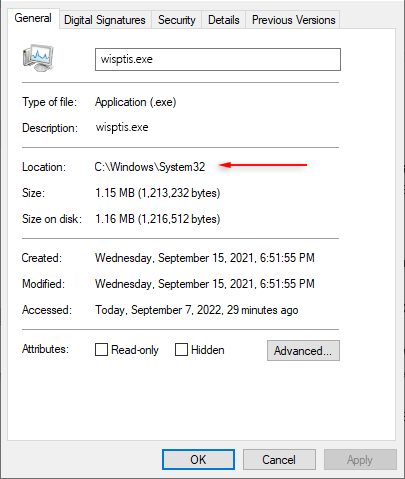
Para ter certeza, você pode usar software antivírus confiável para verificar seu PC.
É seguro desativar wisptis.exe?
Se você estiver lidando com uma tarefa legítima do Windows, desabilitar wisptis.exe não afetará a estabilidade do seu PC. No entanto, isso impedirá que certas coisas funcionem, incluindo a funcionalidade da tela sensível ao toque e o Ferramenta de recorte. Esta funcionalidade retornará na inicialização, a menos que você a desative permanentemente, pois o arquivo será reinstalado automaticamente.
Como desativar wisptis.exe
A seguir, abordaremos três métodos que os usuários relataram que lhes permitiram desativar o wisptis.exe permanentemente. Listamos cada método em ordem de dificuldade, então tente-os em ordem até que um desative permanentemente o wisptis.exe.
1. Use gpedit.msc para desativar wisptis.exe
O Editor de Política de Grupo Local pode ser usado para proibir wisptis.exe.
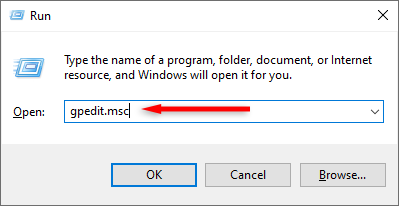
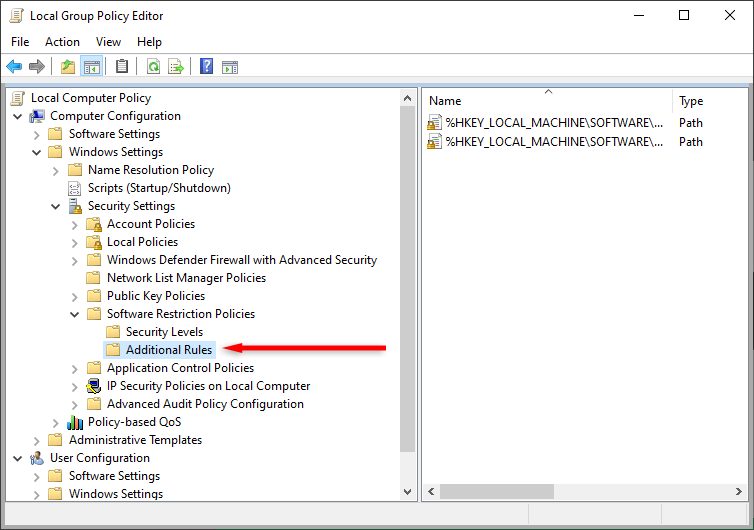
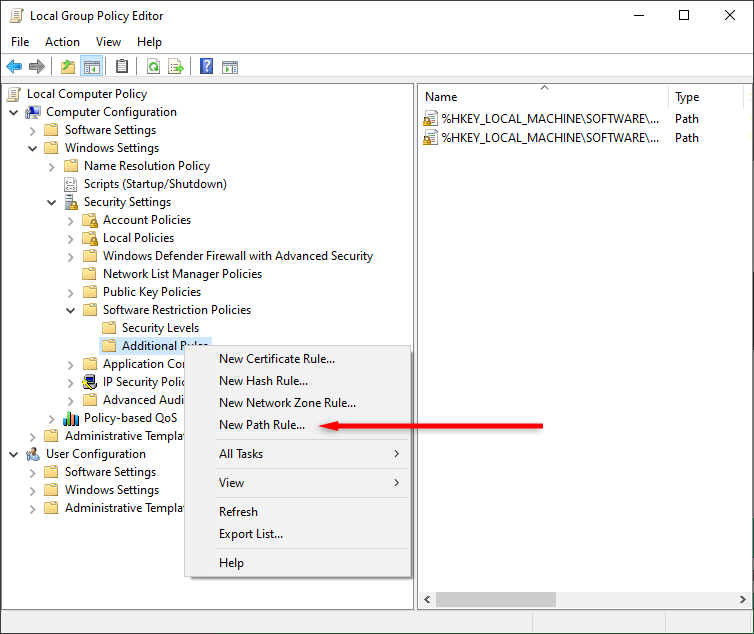
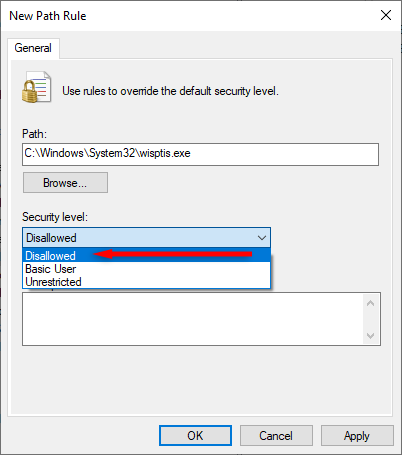
2. Use o prompt de comando para desativar wisptis.exe
Se o método acima não funcionar, você pode tentar usar o prompt de comando para desabilitar o wisptis.exe permanentemente.
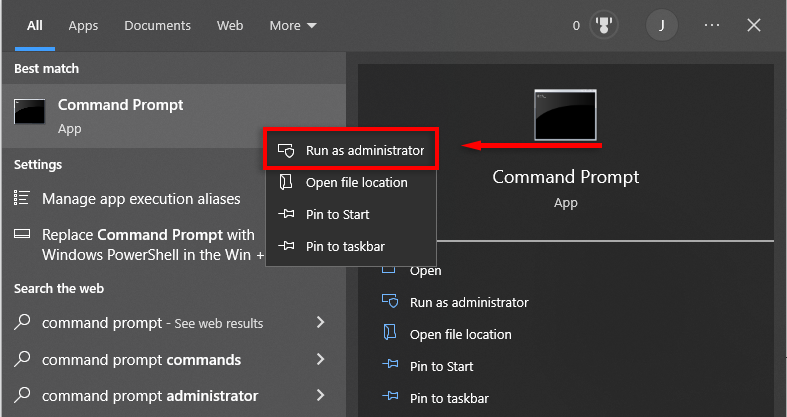
%systemdrive%
cd %windir%\system32
takeown /f wisptis.exe
icacls wisptis.exe /deny “NT AUTHORITY\SYSTEM”:(RX)
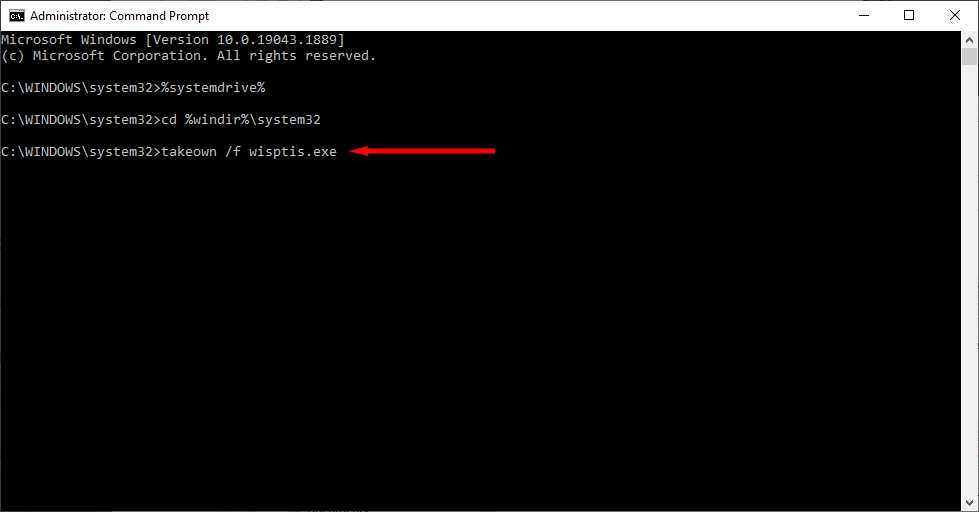
3. Desative o cliente Microsoft App-V para desativar wisptis.exe
O Microsoft App-V Client Service é um utilitário do Windows que gerencia o programa Microsoft Application Virtualization e permite que os usuários iniciem aplicativos virtualizados. Desativar este aplicativo evita que o arquivo wisptis.exe seja reiniciado.
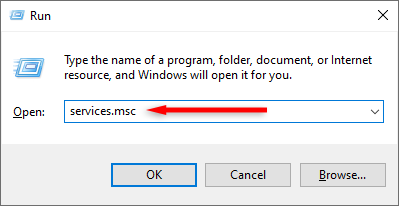
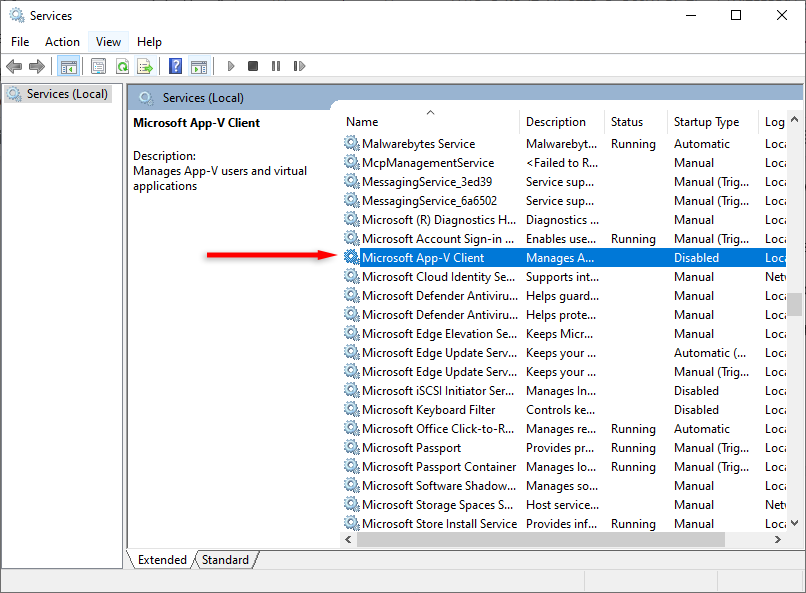
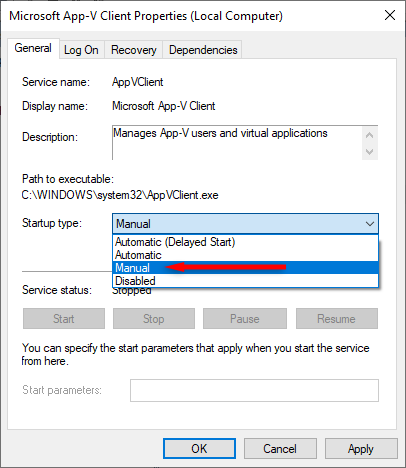
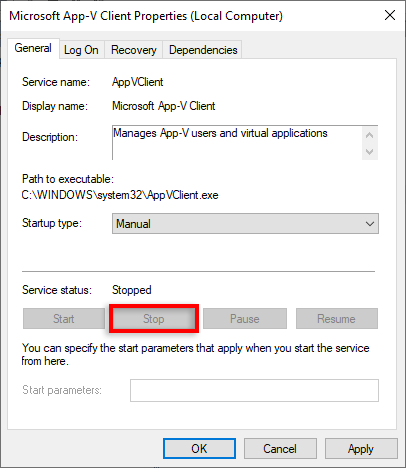
Observação:Se a desativação do App-V Client afetar negativamente sua experiência de usuário, você poderá reiniciá-lo seguindo as etapas acima e selecionando Automáticoem “Inicialização”. digite” e reinicie o PC.
Retornando o desempenho máximo do seu PC
À medida que os computadores envelhecem, eles inevitavelmente ficam mais lentos. Ter processos irritantes executados em segundo plano e consumir recursos do sistema é uma dor de cabeça que os usuários do Windows enfrentam constantemente. Felizmente, é possível desabilitar o processo wisptis.exe com segurança. Esperamos que este tutorial ajude a fazer com que seu PC funcione melhor do que nunca.
.